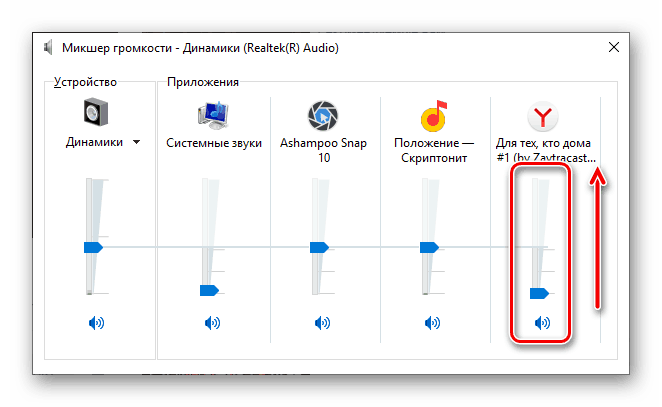Rozwiązywanie problemów z odtwarzaniem dźwięku w Yandeks.Browser
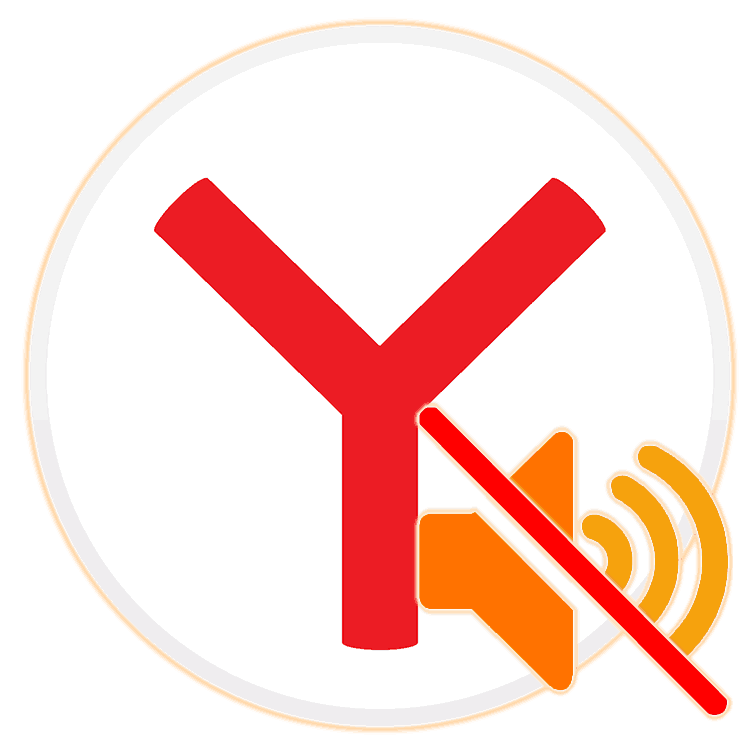
Przeglądarka jest prawdopodobnie najbardziej pożądanym i często używanym programem na komputerze prawie każdego użytkownika, a zatem, gdy pojawiają się problemy w jego działaniu, jest to podwójnie nieprzyjemne. Tak więc z zupełnie nieoczywistych powodów dźwięk może zniknąć w przeglądarce Yandex. Ale nie należy rozpaczać, bo dziś powiemy ci, jak go przywrócić.
Zobacz także: Co zrobić, jeśli wideo w Yandex Browser zwalnia
Treść
Odzyskiwanie dźwięku w przeglądarce Yandex
Dźwięk w przeglądarce internetowej może być nieobecny z kilku powodów, a każdy z nich ma własnego „winowajcę” - jest to albo sama przeglądarka Yandex, oprogramowanie niezbędne do jej działania, albo sam system operacyjny, albo zintegrowany z nim sprzęt. Rozważ każdy z nich bardziej szczegółowo i, co ważniejsze, przedstawiamy skuteczne rozwiązania problemu.
Zanim jednak przejdziesz do implementacji poniższych zaleceń, sprawdź, czy wyłączyłeś głośność na stronie, na której słuchasz audio lub oglądasz wideo. I powinieneś zwracać uwagę nie tylko na samego odtwarzacza, ale także na kartę, ponieważ dźwięk może być specjalnie wyciszony.
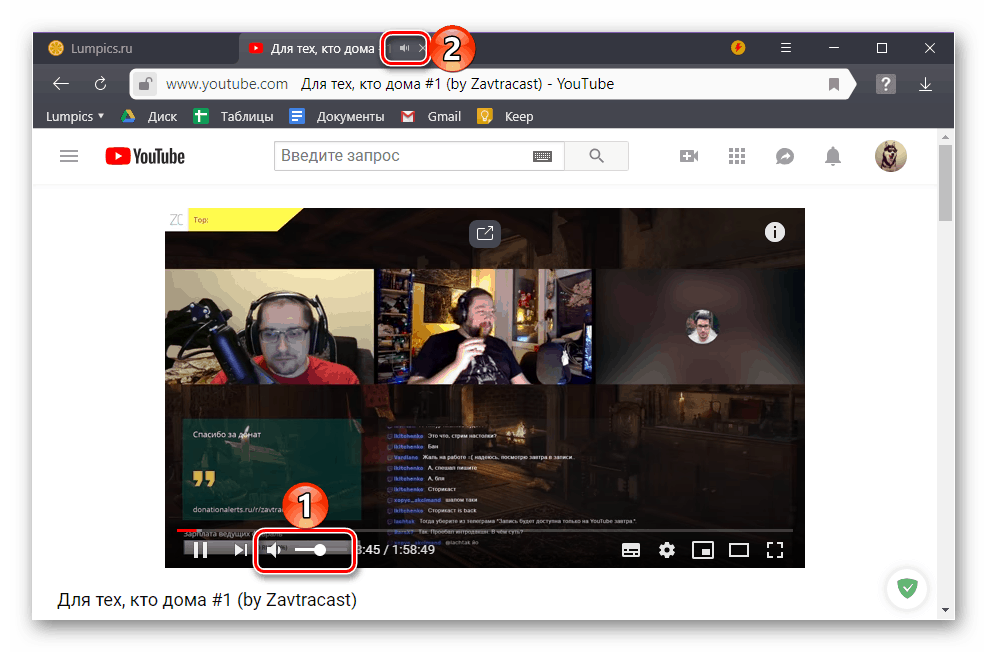
Uwaga: Jeśli nie ma dźwięku nie tylko w przeglądarce, ale także w całym systemie operacyjnym, przeczytaj poniższy artykuł, aby przywrócić jego funkcjonalność.
Więcej szczegółów: Co zrobić, jeśli dźwięk zniknie w systemie Windows
Powód 1: Wyłączenie oprogramowania
Jak wiadomo, w systemie Windows można kontrolować nie tylko wielkość całego systemu operacyjnego jako całości, ale także jego poszczególne składniki. Możliwe, że dźwięk nie znajduje się w przeglądarce Yandex, ponieważ jest wyłączony dla tej aplikacji lub ustawiona jest minimalna wartość. Możesz to sprawdzić w następujący sposób:
- Umieść kursor na ikonie regulacji głośności, kliknij ją prawym przyciskiem myszy i wybierz „Otwórz mikser głośności” w menu, które się otworzy.
- Włącz audio lub wideo z dźwiękiem w przeglądarce internetowej Yandex i spójrz na mikser. Zwróć uwagę na poziom kontroli poziomu sygnału w przeglądarce. Jeśli jest „skręcony” do zera lub zbliżony do minimum, podnieś go do akceptowalnego poziomu.
![Dodaj dźwięk do przeglądarki Yandex za pomocą miksera głośności systemu Windows 10]()
Jeśli poniższa ikona jest przekreślona, oznacza to, że dźwięk jest po prostu wyłączony. Możesz go włączyć, klikając lewy przycisk myszy na tej ikonie. - Pod warunkiem, że przyczyną braku dźwięku było fizyczne zamknięcie, problem zostanie wyeliminowany. W przeciwnym razie, jeśli mikser początkowo miał niezerową lub minimalną wartość objętości, przejdź do następnej części artykułu.
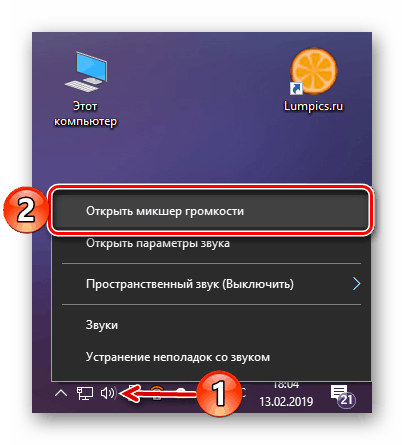
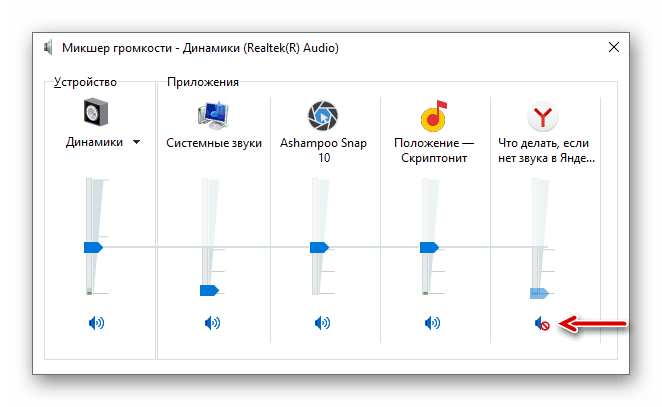
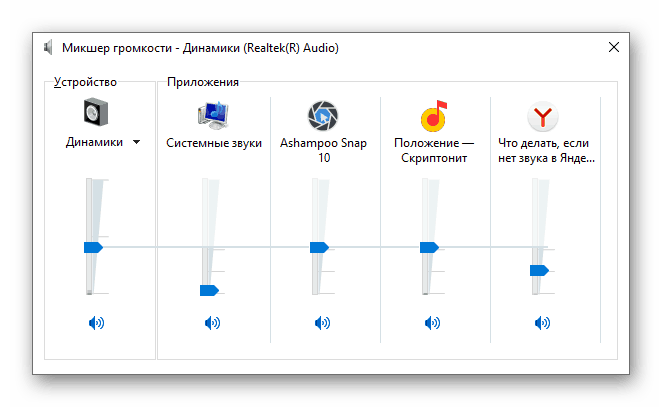
Powód 2: Problemy ze sprzętem dźwiękowym.
Możliwe jest również, że brak dźwięku w przeglądarce Yandex był spowodowany nieprawidłowym działaniem sprzętu audio lub oprogramowania odpowiedzialnego za jego działanie. Rozwiązanie w tym przypadku jest proste - najpierw trzeba zaktualizować sterownik audio, a następnie, jeśli to nie pomoże, przeprowadzić jego ponowną instalację i / lub wycofanie zmian. Jak to się robi, opisaliśmy w oddzielnym artykule, do którego link poniżej. 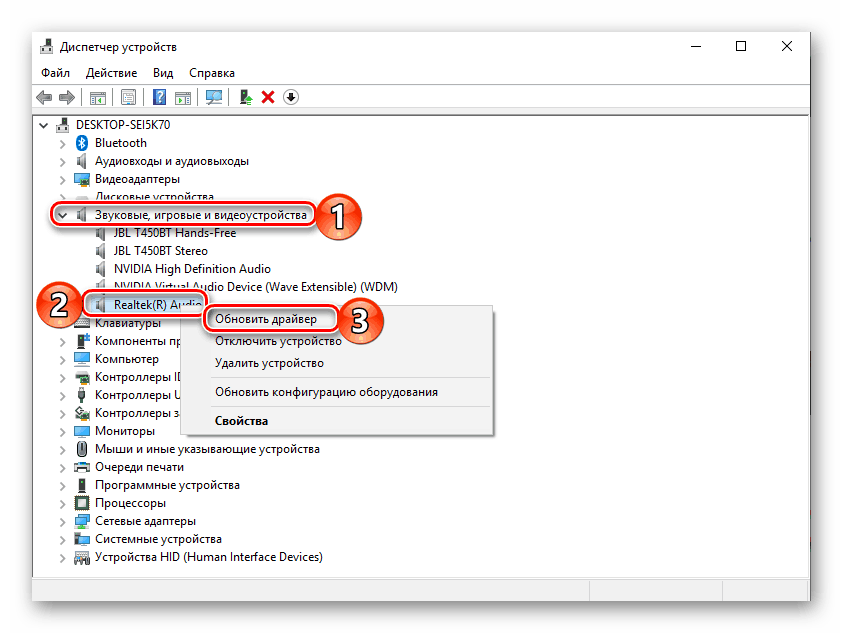
Więcej szczegółów:
Przywrócenie sprzętu dźwiękowego
(patrz „Metoda 2” i „Metoda 4”)
Powód 3: Adobe Flash Player
Pomimo faktu, że większość twórców przeglądarek internetowych porzuciło już użycie technologii Flash lub planuje to zrobić w najbliższej przyszłości, szczególnie w Yandex odtwarzacz internetowy z Adobe nadal w użyciu. To on może być sprawcą problemu, który rozważamy, ale rozwiązanie w tym przypadku jest dość proste. Pierwszym krokiem jest upewnienie się, że najnowsza wersja Adobe Flash jest zainstalowana na komputerze, a jeśli nie jest, zaktualizuj ją. Jeśli odtwarzacz jest aktualny, musisz go ponownie zainstalować. Poniższe materiały pomogą Ci to wszystko (dokładnie w kolejności proponowanej przez nas): 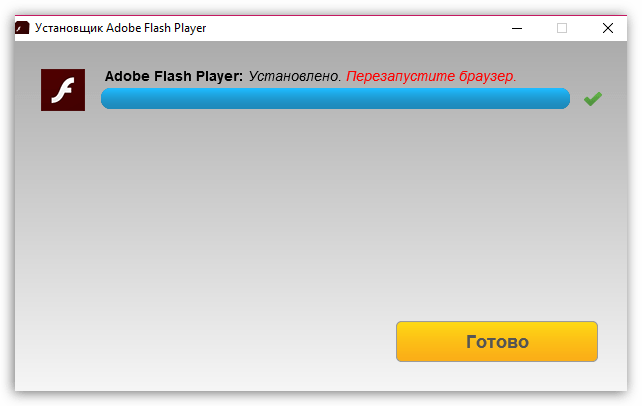
Więcej szczegółów:
Jak zaktualizować Adobe Flash Player
Jak całkowicie usunąć Flash Player
Instalowanie Adobe Flash na komputerze
Powód 4: Zakażenie wirusem
Złośliwe oprogramowanie jest w stanie przeniknąć do systemu operacyjnego, aby wywołać ogromną liczbę problemów w pracy jego komponentów. Biorąc pod uwagę, że większość wirusów „pochodzi” z Internetu i pasożytuje w przeglądarkach internetowych, to właśnie oni mogli spowodować utratę dźwięku w przeglądarce Yandex. Aby zrozumieć, czy tak jest, konieczne jest przeprowadzenie kompleksowej kontroli systemu Windows, a jeśli zostaną wykryte szkodniki, należy je wyeliminować. W tym celu skorzystaj z zaleceń artykułów tematycznych na naszej stronie internetowej. 
Więcej szczegółów:
Skanowanie komputera w poszukiwaniu wirusów
Usuwanie wirusów z przeglądarki
Jak chronić komputer przed infekcją wirusową
Przywracanie i / lub ponowne instalowanie przeglądarki
W tym samym przypadku, jeśli żadna z powyższych opcji nie pomogła w usunięciu naszego bieżącego problemu, co jest mało prawdopodobne, zalecamy przywrócenie lub ponowne zainstalowanie Yandex.Browser, to znaczy zresetowanie go najpierw, a następnie, jeśli to nie pomoże, całkowicie usunąć i zainstalować bieżącą wersję . Jeśli w programie Synchronizacja włączona , nie musisz się martwić o bezpieczeństwo danych osobowych, ale nawet bez nich możesz zapisać tak ważne informacje. Wszystko, czego potrzebujesz, to zapoznanie się z materiałami przedstawionymi w poniższych linkach i wdrożenie zaproponowanych w nich zaleceń. Jak tylko to zrobisz, Yandex z pewnością wyda dźwięk ponownie w przeglądarce internetowej Yandex. 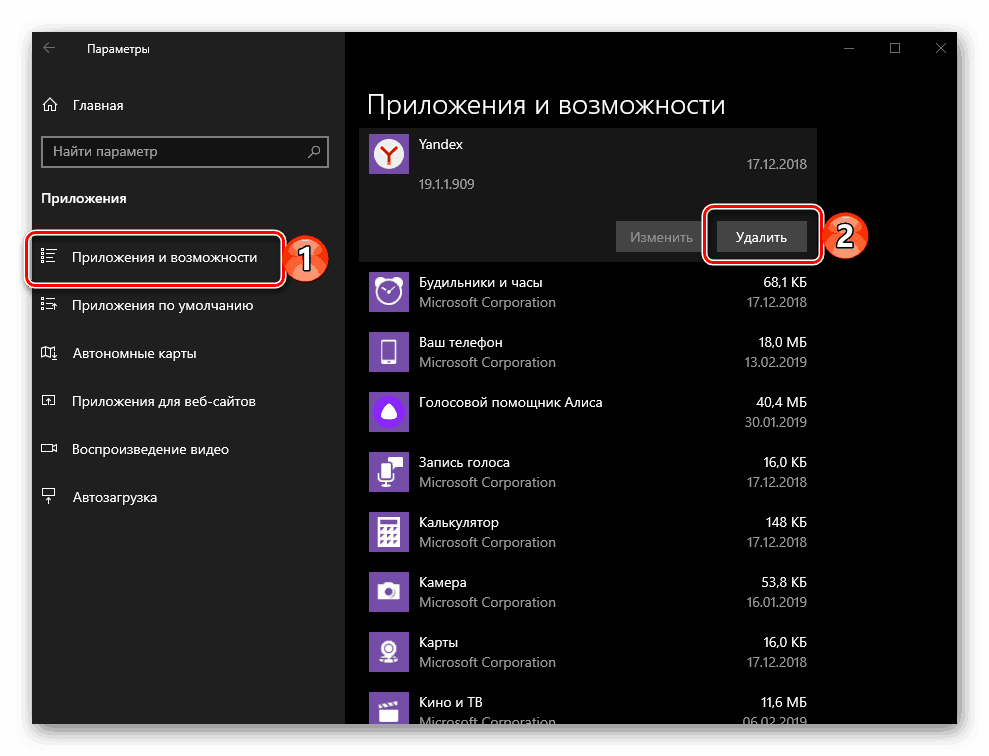
Więcej szczegółów:
Recovery Yandex Browser
Całkowite usunięcie przeglądarki z Yandex
Instalowanie przeglądarki internetowej Yandex na komputerze
Ponowna instalacja przeglądarki Yandex podczas zapisywania zakładek
Wniosek
Pomimo znacznej liczby przyczyn, dla których w Yandex nie ma dźwięku, nawet niedoświadczonemu użytkownikowi nie będzie trudno wykryć i wyeliminować którykolwiek z nich. Podobny problem może wystąpić w innych przeglądarkach internetowych iw takim przypadku mamy osobny artykuł.
Zobacz także: Co zrobić, jeśli dźwięk zniknie w przeglądarce